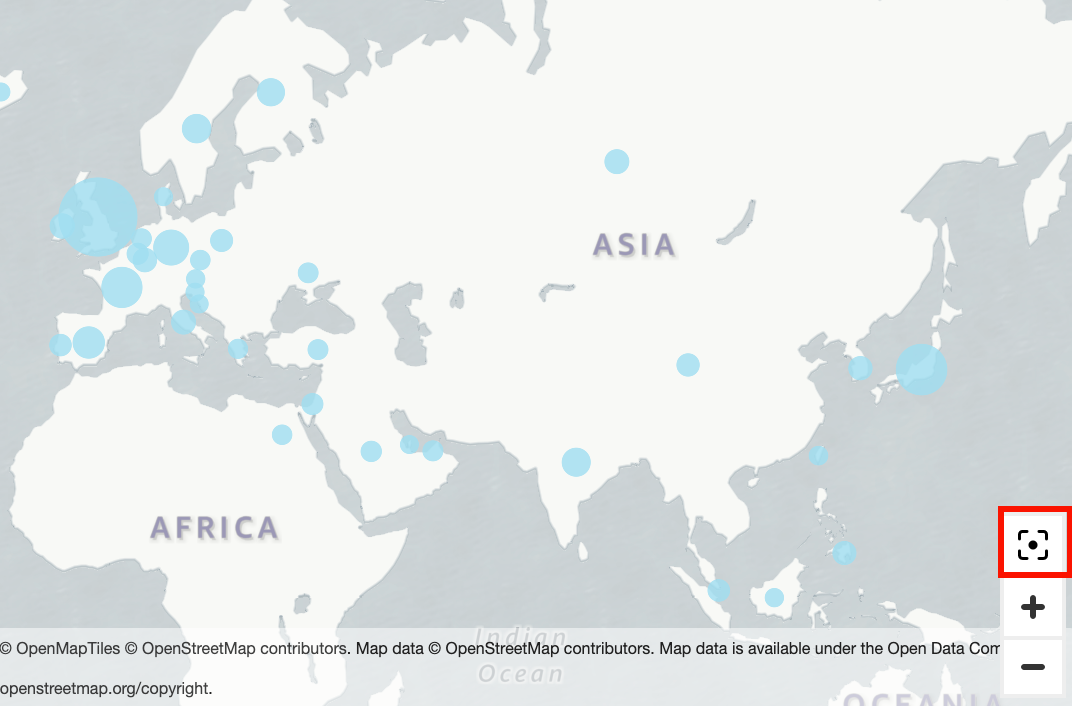翻訳は機械翻訳により提供されています。提供された翻訳内容と英語版の間で齟齬、不一致または矛盾がある場合、英語版が優先します。
マップの操作
Amazon QuickSight 分析または公開されたダッシュボードにマップビジュアルを表示した際に、そのマップを操作してデータを調べることができます。すべてのデータに対してパン、ズームイン、ズームアウト、および自動ズームを行うことができます。
デフォルトでは、マップビジュアルは常に基盤となるデータに基づいてズームされます。マップ内をパンしたり、別のレベルにズームしたりすると、マップの右下にあるズームインアイコンとズームアウトアイコンの上にデータにズームアイコンが表示されます。このオプションを使用すると、基盤となるデータにすばやくズームバックできます。
マップビジュアルでパンするには
-
マップビジュアル上の任意の場所をクリックし、マップをパンする方向にカーソルをドラッグします。
マップビジュアルでズームインまたはズームアウトするには
-
マップビジュアルで、右下のプラスまたはマイナスのアイコンを選択します。または、マップをダブルクリックしてズームインしたり、Shift キーを押しながらダブルクリックしてズームアウトできます。
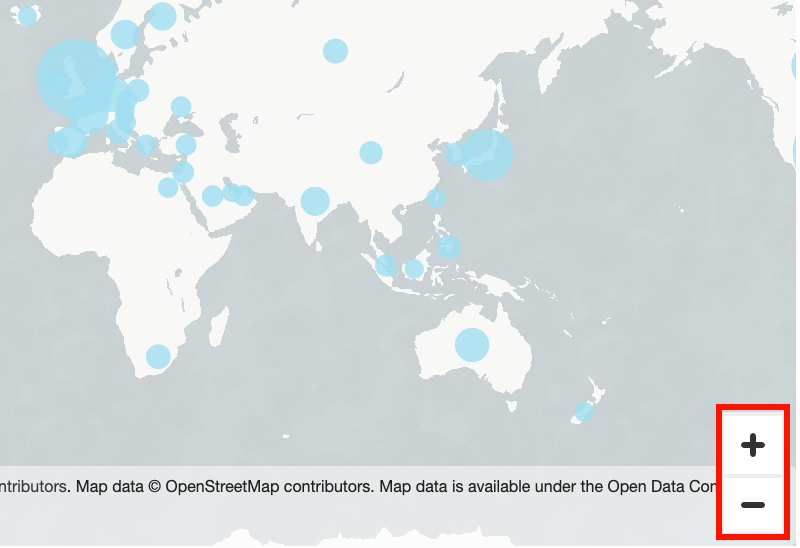
すべてのデータにズームバックするには
-
マップビジュアルで、データにズームアイコンを選択します。このアイコンは、マップ上でパンまたはズームインすると表示されます。